Como Criar uma História no Facebook

As histórias do Facebook podem ser muito divertidas de fazer. Aqui está como você pode criar uma história em seu dispositivo Android e computador.
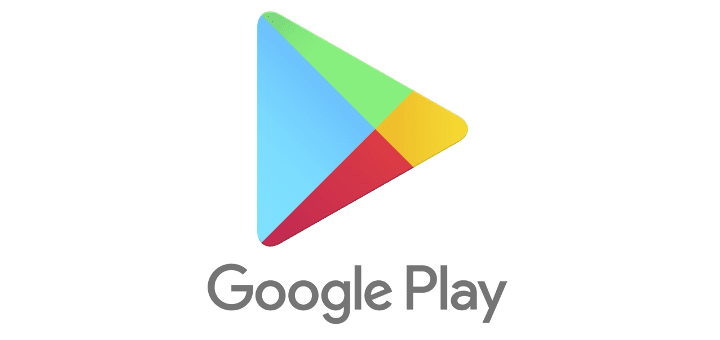
Aprenda a gerenciar cartões de crédito no Google Play com este tutorial.
Para editar seus métodos de pagamento no Google Play, siga estas etapas fáceis.
você precisa abrir o aplicativo Google Play Store em seu telefone.
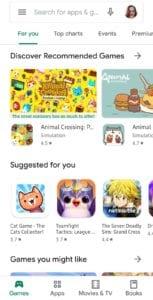
loja de aplicativos do Google
Toque no botão Menu e selecione a opção Métodos de pagamento. Aqui, você vê seus métodos de pagamento atuais, pode adicionar mais, ou remover ou editar opções também.
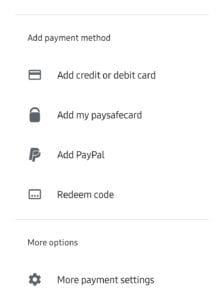
Opções de pagamento
Adicionar:
Para adicionar um novo cartão de crédito ou outra opção de pagamento, tudo que você precisa fazer é tocar na opção relevante. Para adicionar um cartão de crédito, toque na opção Adicionar cartão de crédito ou débito. Você também pode adicionar outras formas de pagamento - por exemplo, PayPal, paysafecard e muito mais. Siga as etapas fornecidas para adicionar sua forma de pagamento.
No caso de um cartão de crédito, você terá que fornecer o número do cartão, a data de validade e o CVV e, em seguida, confirmar que deseja adicionar o cartão à sua conta.
Para remover ou editar:
Se quiser remover ou editar um método existente, você terá que tocar na opção Mais configurações de pagamento na parte inferior. Você será levado a uma janela do navegador e poderá ser solicitado a fazer login no Google Pay. Você verá mais uma vez suas opções de pagamento existentes.
Na parte inferior, você encontrará a opção de Remover um método de pagamento existente ou editá-lo.
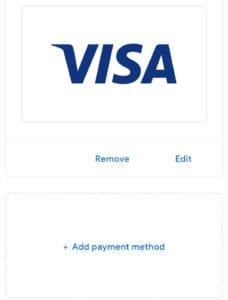
Remover ou editar
Toque na opção Remover e confirme para se livrar de um método de pagamento. Para editá-lo, toque no botão Editar. Você poderá alterar itens como endereço de cobrança, nome do titular da conta e também corrigir quaisquer problemas com o número do cartão.
Dica: Se você quiser alterar alguma coisa, precisará reconfirmar com seu código CVV - mesmo que seja apenas uma alteração no endereço de cobrança.
As histórias do Facebook podem ser muito divertidas de fazer. Aqui está como você pode criar uma história em seu dispositivo Android e computador.
Aprenda como desativar vídeos que começam a tocar automaticamente no Google Chrome e Mozilla Firefox com este tutorial.
Resolva o problema onde o Samsung Galaxy Tab A está preso em uma tela preta e não liga.
Leia agora para aprender como excluir músicas e vídeos de dispositivos Amazon Fire e Fire HD para liberar espaço, desordem ou aumentar o desempenho.
Deseja adicionar ou remover contas de email no seu tablet Fire? Nosso guia abrangente irá guiá-lo pelo processo passo a passo, tornando rápido e fácil gerenciar suas contas de email em seu dispositivo favorito. Não perca este tutorial obrigatório!
Um tutorial mostrando duas soluções sobre como impedir permanentemente aplicativos de iniciar na inicialização do seu dispositivo Android.
Este tutorial mostra como reencaminhar uma mensagem de texto de um dispositivo Android usando o aplicativo Google Messaging.
Como habilitar ou desabilitar os recursos de verificação ortográfica no sistema operacional Android.
Está se perguntando se pode usar aquele carregador de outro dispositivo com seu telefone ou tablet? Esta postagem informativa traz algumas respostas para você.
Quando a Samsung apresentou sua nova linha de tablets topo de linha, havia muito o que comemorar. Os Galaxy Tab S9 e S9+ trazem atualizações esperadas, e a Samsung também introduziu o Galaxy Tab S9 Ultra. Todos esses dispositivos oferecem algo diferente, incluindo tamanhos de bateria variados. Certifique-se de ter os melhores carregadores para o Galaxy Tab S9.







